
Мазмуну:
- Автор John Day [email protected].
- Public 2024-01-30 10:38.
- Акыркы өзгөртүү 2025-01-23 14:51.
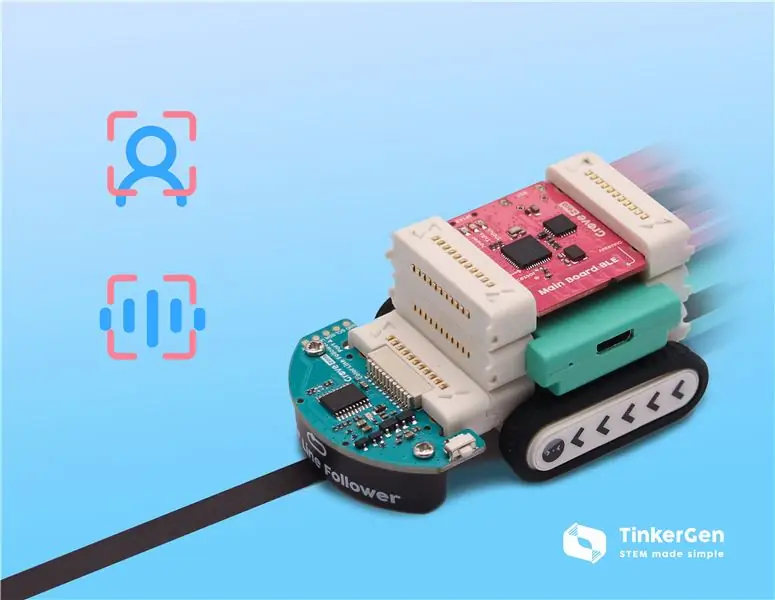
Бул макалада биз Codecraftтын AI функцияларын колдонгон үч долбоорду курабыз, Scratch 3.0го негизделген графикалык программалоо чөйрөсү. Codecraft TinkerGen билим берүү тарабынан иштелип чыккан жана колдоого алынган.
AI жана анын чакан бөлүгү, машина үйрөнүү, акыркы 10 жылда жашообуздун ажырагыс бөлүгү болуп калды. Көптөгөн өлкөлөрдөгү мектеп программаларына AI жана машинаны үйрөнүү боюнча билимдер кирет, бирок орточо мугалимге бул куралды туура шаймандарсыз окутуу үчүн сабак материалдарын түзүү кыйын болушу мүмкүн. Студенттер өз ара аракеттене ала турган тиркемени түзүү үчүн машиналарды үйрөнүү китепканаларын, ал тургай эң керектүү досторду, мисалы, Керасты колдонуу, көп убакытты талап кылган жана татаал иш болушу мүмкүн. Бул жерде Codecraft жардам бериши мүмкүн - анда мугалимдин жасалма интеллектке байланыштуу түшүнүктөрдү түшүндүрүү жана көрсөтүү үчүн колдоно ала турган машиналуу үйрөнүүнүн тиркемелери бар. Кел, аларды карап көрөлү!
1 -кадам: AI кеңейтүүлөрүнө сереп
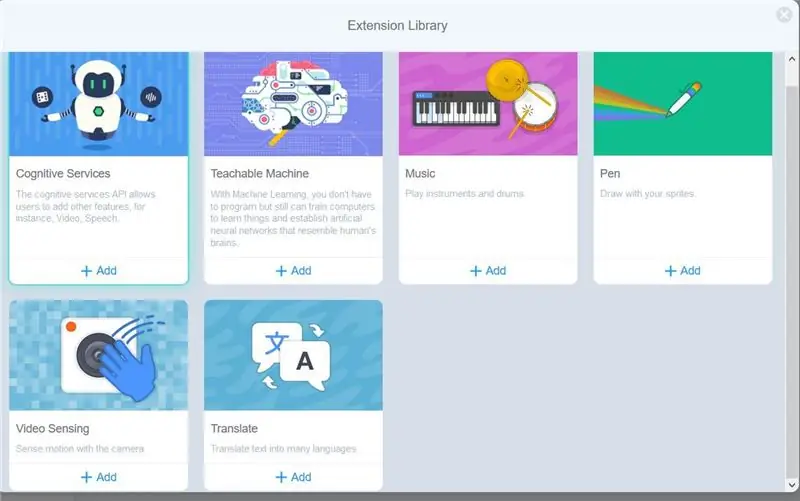
Https://ide.tinkergen.com/ дарегинен Codecraft онлайн редакторун ачыңыз.
Этап режимин чыкылдатыңыз, андан кийин блоктордун навигация өтмөгүнүн астындагы Кеңейтүү баскычын кошуңуз.
Сиз жеткиликтүү AI кеңейтүүлөрүн көрөсүз:
- Таанып-билүү кызматтары --- жандуу видеону жана үндү иштетүү үчүн машинаны үйрөнүү моделдери
- Окутуучу машина --- камераңыз менен тартылган сүрөттөр менен классификация моделин окутуу үчүн колдонсо болот
- Которуу --- котормо үчүн машина үйрөнүүнү колдонот
Бул макалада биз таанып -билүү кызматтарына жана Grove Zero жабдууларын көзөмөлдөө үчүн бул функцияларды колдонууга токтолобуз. Компьютер менен Grove Zero ортосундагы зымсыз байланыш дагы эле уланууда жана мен макаланы жеткиликтүү болгондо жаңыртам. Азырынча биз Grove Zero модулу менен компьютердин ортосундагы билдирүүлөрдү өткөрүү үчүн зымдуу байланышты колдонобуз.
2 -кадам: Мурдуңуз менен Space Invaders ойноңуз
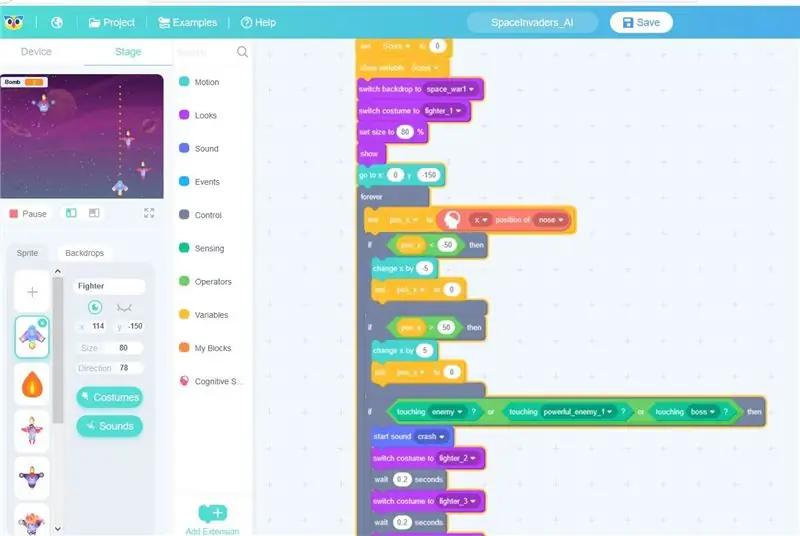

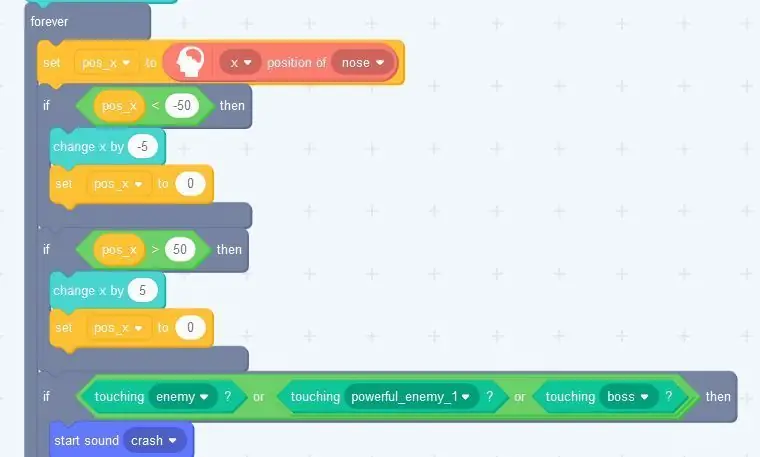
Биринчи тапшырма үчүн биз эч кандай жабдыксыз сахна режимин гана колдонобуз. Codecraft программалоону баштоо үчүн көптөгөн мисалдарга ээ - бул мисалдардын бири Codecraft Stage режиминде Space Invaders классикалык оюнун программалоо. Биз бул мисалды кеңейтип, таанып билүү кызматтарын колдонуп, оюндагы муштумду мурдуңуз менен башкаруу мүмкүнчүлүгүн кошобуз.
Мисалдар баскычын чыкылдатыңыз. Open SpaceInvaders мисалы. Биз кыймылга тиешелүү бөлүгүн гана өзгөртүшүбүз керек. Бул үчүн биз жандуу видео түрмөгүндө аныкталган беттин мурунунун x-позициясын алабыз, аны өзгөрүлмө поско сактайбыз. Эгерде posдун мааниси 50дөн жогору болсо, биз космостук согуштук учубузду оңго, ал -50дөн азыраак болсо, анда согушчубузду солго жылдырабыз. Бул ушул. Байкап көрүңүз! Эгерде сиз согуштук кыймылдын ылдамдыгы өтө тез экенин сезсеңиз, анда x санын… блокту кичине санга өзгөртө аласыз.
Андан кийин биз Grove Zero машинасын башкарып, аны алдыга/артка/солго/оңго жылдыруу үчүн бул функцияны кеңейтебиз.
3 -кадам: Codecraft AI менен Grove Zero Car көзөмөлдөө
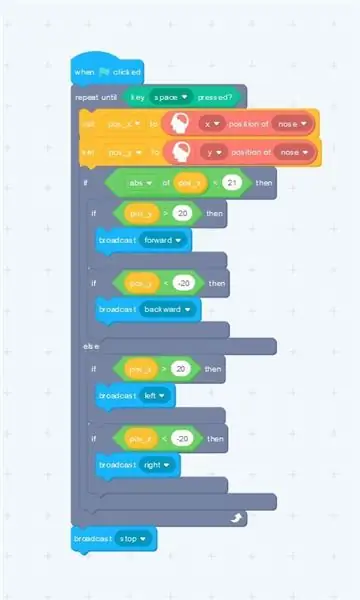

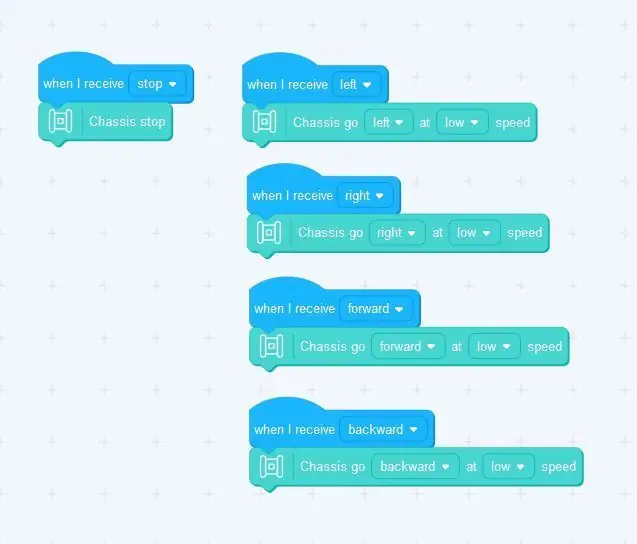
Келгиле, сахна режиминде код жазуудан баштайлы - бул видео тоюн талдоо жана Grove Zero буйруктарын чыгаруу үчүн жооптуу бөлүк.
1) Биз боштук баскычы басылганга чейин кодду биринчи скриншотто аткарабыз. Андан кийин биз токтотуу буйругун жөнөтөбүз.
2) Блокко чейин кайталаңыз, биз аныкталган жүздүн мурунунун x-pos жана y-pos текшерип, аларды тиешелүү өзгөрмөлөргө сактайбыз.
3) Эгерде x-posтун абсолюттук мааниси 21ден азыраак болсо (мааниси -20дан 20га чейин, демек, сүрөттүн ортосуна жакын), анда биз машина алдыга же артка кетиши керекпи же жокпу аныктоо үчүн y-posти текшеребиз.
4) Болбосо, машинанын солго же оңго кетишин текшеребиз
Эми түзмөк өтмөгүнө өтүп, Grove Zero машинасынын кыска кодун жазалы. Биз блокту алганда колдонобуз, ал ички эфир буйруктарын алуу үчүн жооп берет. Bluetooth байланышы үчүн колдонулган радио келгенде, менен чаташтырбоо керек. Чоо -жайын билүү үчүн скриншотту караңыз, коду абдан жөнөкөй.
Чогулган Grove Zero машинаңызды компьютерге туташтырыңыз жана Codecraftтагы Connect баскычын басыңыз. Онлайн мүчүлүштүктөрдү оңдоо режимине которулуңуз - бул Grove Mainboardго зым аркылуу берүү буйруктарын алууга мүмкүндүк берет. Андан кийин сахна режимине өтүп, желекти басыңыз. Машина азыр кыймылда болушу керек, мурдуңуз менен башкарып көрүңүз:)
4 -кадам: Үн башкаруу менен линия
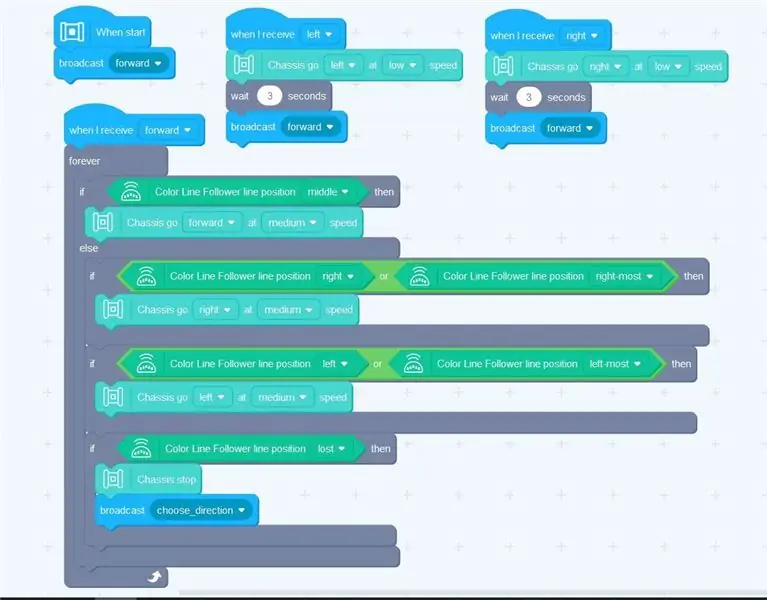

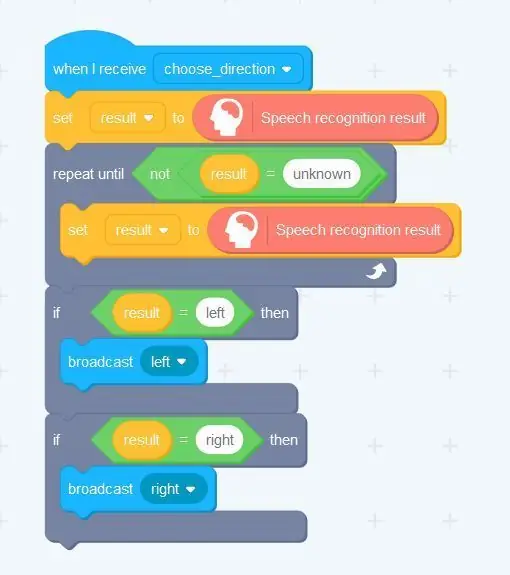
Grove Zero унаа комплектинин картасы бар, ал башында Collect the Coins мини-оюнун ойноо үчүн арналган. Биз Codecraftта үн таанууну колдонуп, машинага кайчылаш жолду күйгүзүү боюнча буйрук берүү үчүн аны кайра иштете алабыз.
Бул жердеги этап режими бөлүгү мурунку мисалга караганда анча татаал эмес. Биз эмне кылабыз:
1) уктуруу билдирүүсүн тандоодо select_direction, сүйлөө фрагментин таанып, натыйжа өзгөрмөсүндө сактаңыз.
2) Натыйжасы белгисиз болгуча таанууну улантыңыз.
3) Натыйжаны эки сап менен салыштырыңыз - "сол" жана "оң". Тиешелүү билдирүүнү Grove Zero машинасына уктуруу.
Grove Zero машинасында иштеген код бул жолу бир аз татаалыраак, бирок негизинен бул логикага ылайык келет:
1) Башталганда, алдыга кабар жөнөтүү
2) Алга кабарды алгандан кийин, линияны ээрчип баштаңыз. Эгерде линия жоголсо, моторлорду токтотуп, эфирге чыгарыңыз
тандоо_багыты. Бул жерде этап режиминдеги код аткарыла баштайт.
3) Эгерде билдирүү солго бурулса, солго бурула баштаңыз, андан кийин линияны төмөнкү режимге которуңуз.
Эгерде туура билдирүү кабыл алынса, оңго бурула баштаңыз, анан кайра линия режимине өтүңүз.
5 -кадам: көшөгөнүн артында
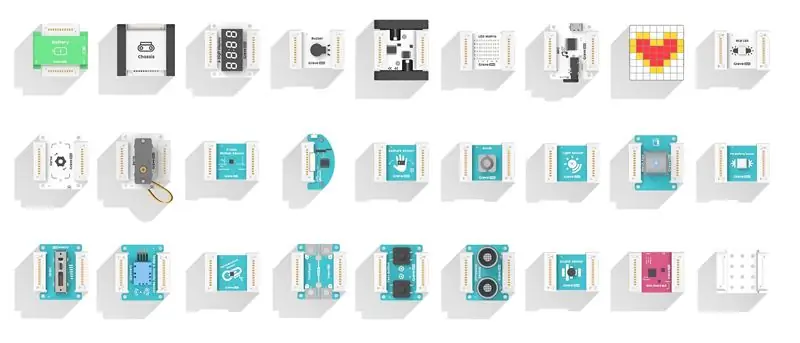
Жогорудагы тиркемеде колдонулган нейрон тармагынын моделдери браузериңизде локалдык түрдө иштейт, бул маалыматты иштетүү үчүн булутка жөнөтүүгө салыштырмалуу бир нече айырмачылыктарга ээ: кичине күтүү жана жакшыраак купуялык. Бир катар нейрон тармактары Когнитивдик кызматтарда колдонулат - Үн буйруктары үчүн үн классификациясы (, Бет белгисин аныктоо, Жүздү таануу жана жашты баалоо).
Бул макалада биз Codecraft AI кеңейтүүлөрүнүн биринин негизги функционалдуулугун - Когнитивдик кызматтарды изилдедик. Андан да кызыктуу жана кызыктуу тиркемелерди жасоо үчүн бул мисалдардын үстүнөн куруунун көптөгөн жолдору бар!
Эгер сиз аны сынап көрүүнү чечсеңиз, Grove Zero менен болобу же этап режимин колдонуп көрүңүз, төмөндөгү комментарийлерде бөлүшүңүз. Grove Zero сериясы, Codecraft жана башка жабдыктар жөнүндө көбүрөөк маалымат алуу үчүн биздин веб -сайтка баш багыңыз, TinkerGen MARK (Make A Robot Kit) үчүн Kickstarter кампаниясын түздү, коддоо, робототехника, AI үйрөтүү үчүн робот -комплект!
Сунушталууда:
BBC Micro: бит жана Scratch - Интерактивдүү руль жана Айдоо оюну: 5 кадам (Сүрөттөр менен)

BBC Micro: бит жана Scratch - Интерактивдүү руль жана Айдоо оюну: Менин бул жумадагы тапшырмаларымдын бири - бул биз жазган Scratch программасы менен иштөө үчүн BBC Micro: bitти колдонуу. Мен бул ThreadBoardди камтылган системаны түзүү үчүн эң сонун мүмкүнчүлүк деп ойлодум! Чийүү үчүн менин илхамым
Суу синтезатору MakeyMakey жана Scratch менен: 6 кадам (Сүрөттөр менен)

Суу синтезатору MakeyMakey жана Scratch менен: МакейМакейди колдонуу менен ар кандай материалдарды которгучтарга же баскычтарга айландыруу жана ошону менен компьютердеги кыймылдарды же үндөрдү иштетүү - бул кызыктуу иш. Ким кайсы материал алсыз ток импульсун өткөрөрүн билип, мен ойлоп таап, эксперимент жасай алат
Bluetooth LE жана RaspberryPi менен температураны көзөмөлдөө жана жаздыруу: 9 кадам (сүрөттөр менен)

Bluetooth LE жана RaspberryPi менен температураны көзөмөлдөп жана жаздырыңыз: Бул көрсөтмө Blue Lios (BLEHome) жана RaspberryPi 3B Bluetooth LE сенсорунун катасы менен көп түйүндүү температураны көзөмөлдөө тутумун кантип чогултуу жөнүндө. Bluetooth LE стандартынын өнүгүшүнө рахмат. азыр жеткиликтүү
WiFi жана IR Remote жана Android колдонмосун колдонуп NodeMCU жана IR алуучу менен 8 релелик көзөмөл: 5 кадам (сүрөттөр менен)

WiFi жана IR Remote жана Android тиркемесин колдонуп NodeMCU жана IR алуучу менен 8 реле көзөмөлү: wifi жана ир алыскы жана андроид колдонмосу аркылуу nodemcu жана IR кабыл алгычты колдонуп 8 реле өчүргүчтөрүн көзөмөлдөө БУЛ ЖЕРДЕ
Температура жана нымдуулукту көрсөтүү жана маалыматтарды чогултуу Arduino жана иштетүү менен: 13 кадам (сүрөттөр менен)

Температура жана нымдуулукту көрсөтүү жана маалыматтарды чогултуу Arduino жана иштетүү менен: Киришүү: Бул Ардуино тактасын, Sensor (DHT11), Windows компьютери жана Processing (бекер жүктөлүүчү) программасын колдонуп, Температураны, Нымдуулукту санариптик жана тилке графасынын формасы, убакытты жана күндү көрсөтүү жана эсептөө убактысын иштетүү
